- 公開日:
Microsoft 365(Office 365)管理センターについて
本記事では、Microsoft Office(マイクロソフト オフィス)のMicrosoft 365 管理センターの使い方について解説します。
ExchangeやTeamsの管理など、各サービスの管理方法についても簡単に説明していますので、必要の際にお役立てください。
Microsoft 365 管理センターについて
Microsoft 365 for businessプランを購入するなどして管理者権限を持っている場合は、管理センターにアクセスできます。
ユーザーの追加や削除、ライセンスの変更、パスワードのリセットなど、業務の管理をクラウド上で行うことができます。
公式サイト「小規模企業の設定」から、各種セットアップや管理方法についての解説動画もご覧いただけますので、併せてご参照ください。
Microsoft 365 管理センターの使い方
このセクションでは、管理センターの使い方をかいつまんでご紹介します。
Microsoft 365 管理センターへのサインイン(ログイン)方法
このセクションでは、管理センターへのサインイン方法について解説します。
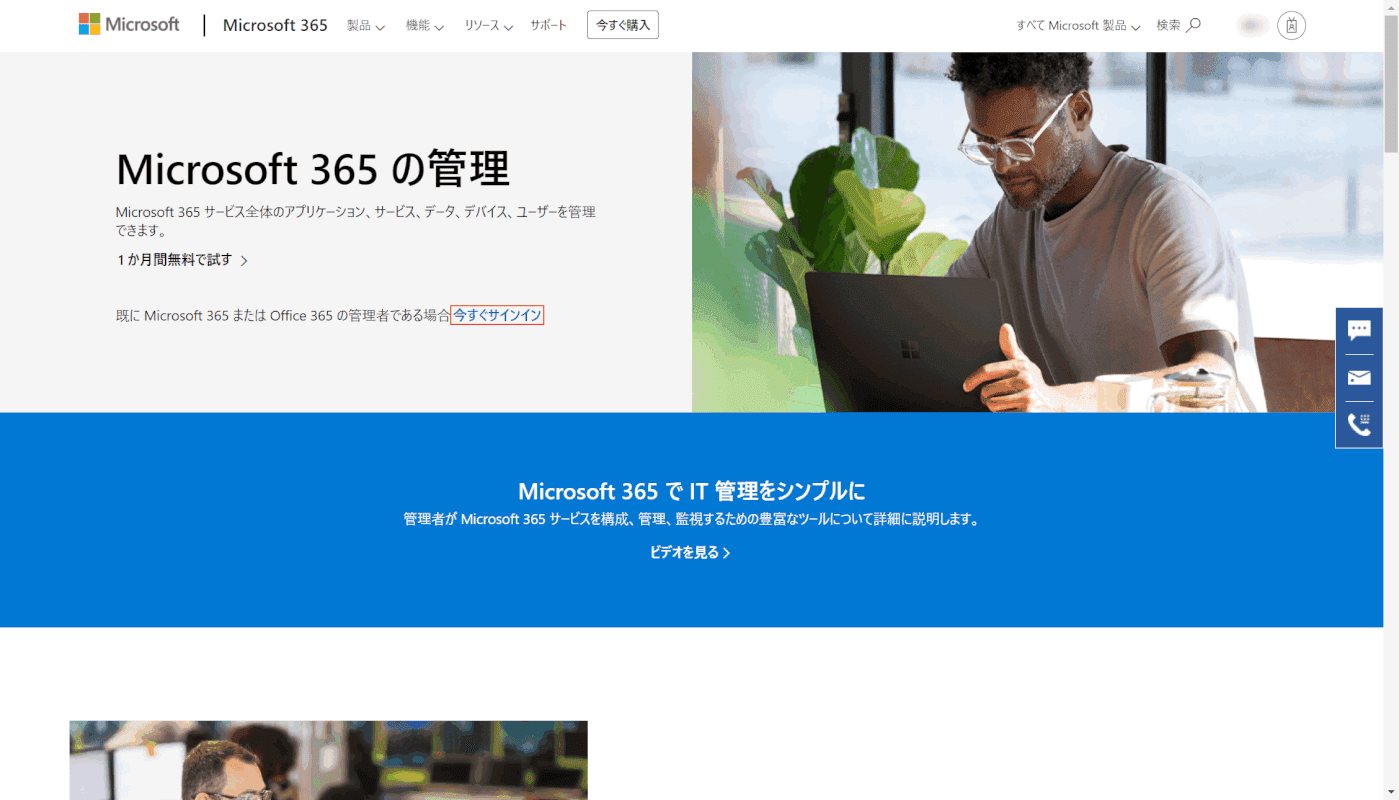
公式サイト「Microsoft 365 の管理」にアクセスし、【今すぐサインイン】を押します。
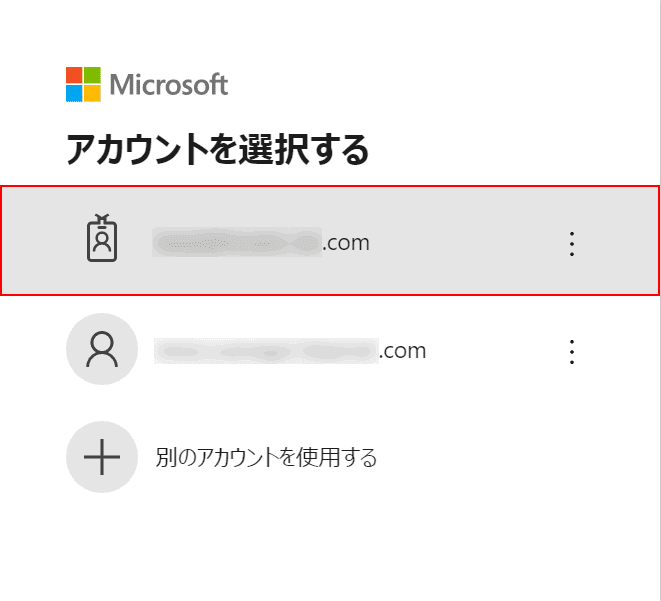
Microsoftアカウントのサインインページが表示されました。
【サインインするアカウント(メールアドレス)】を選択します。
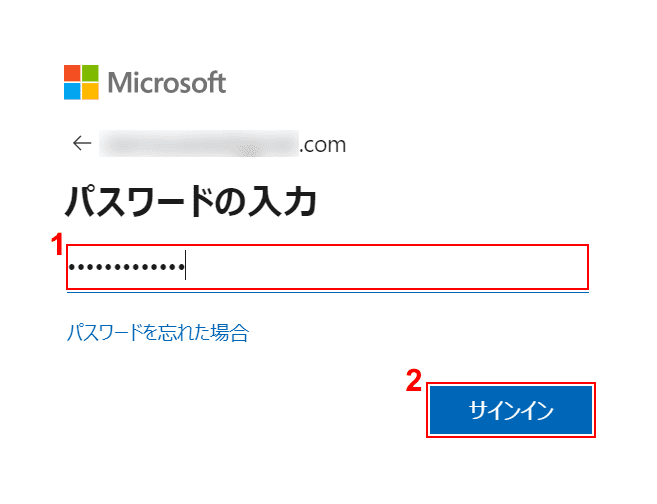
①『パスワード』を入力し、②【サインイン】ボタンを押します。
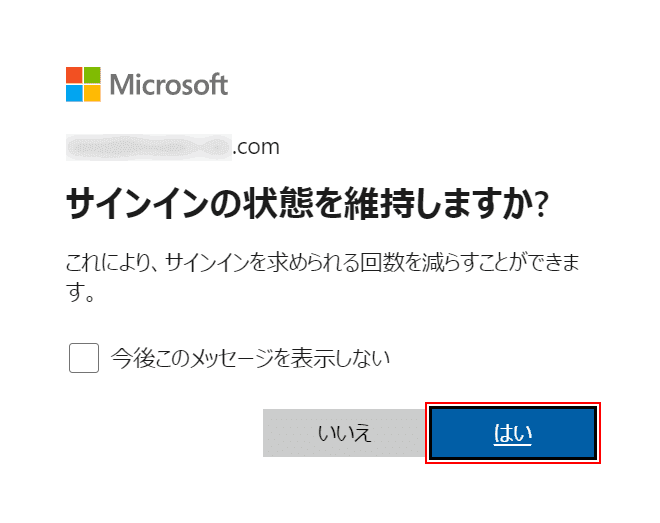
サインイン状態の維持に関して、【任意の回答(例:はい)】ボタンを押します。
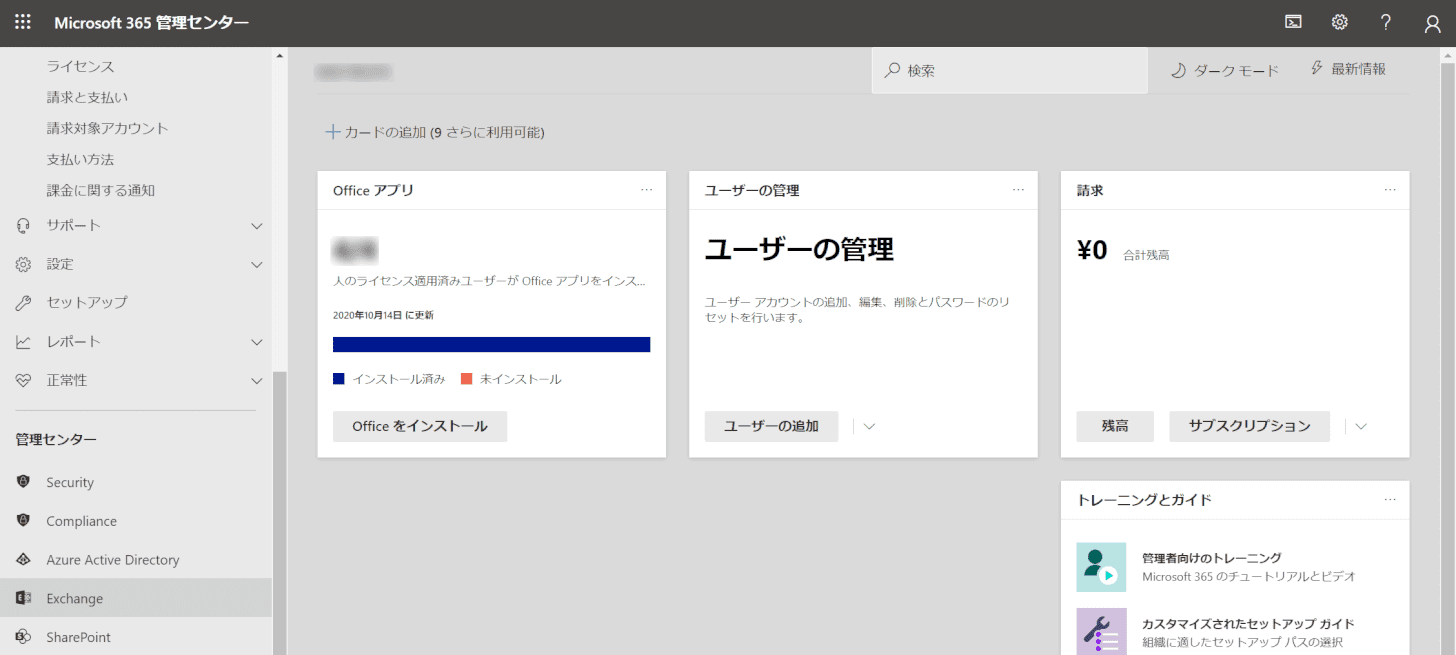
Microsoft 365 管理センターへのサインインが完了しました。
Exchange 管理センターについて
Microsoft 365 管理センターからアクセスできるExchangeの管理ページです。
Microsoft 365 管理センターでは管理できない、メールボックスや連絡先、ドメインなどのメールに関する項目を管理することができます。
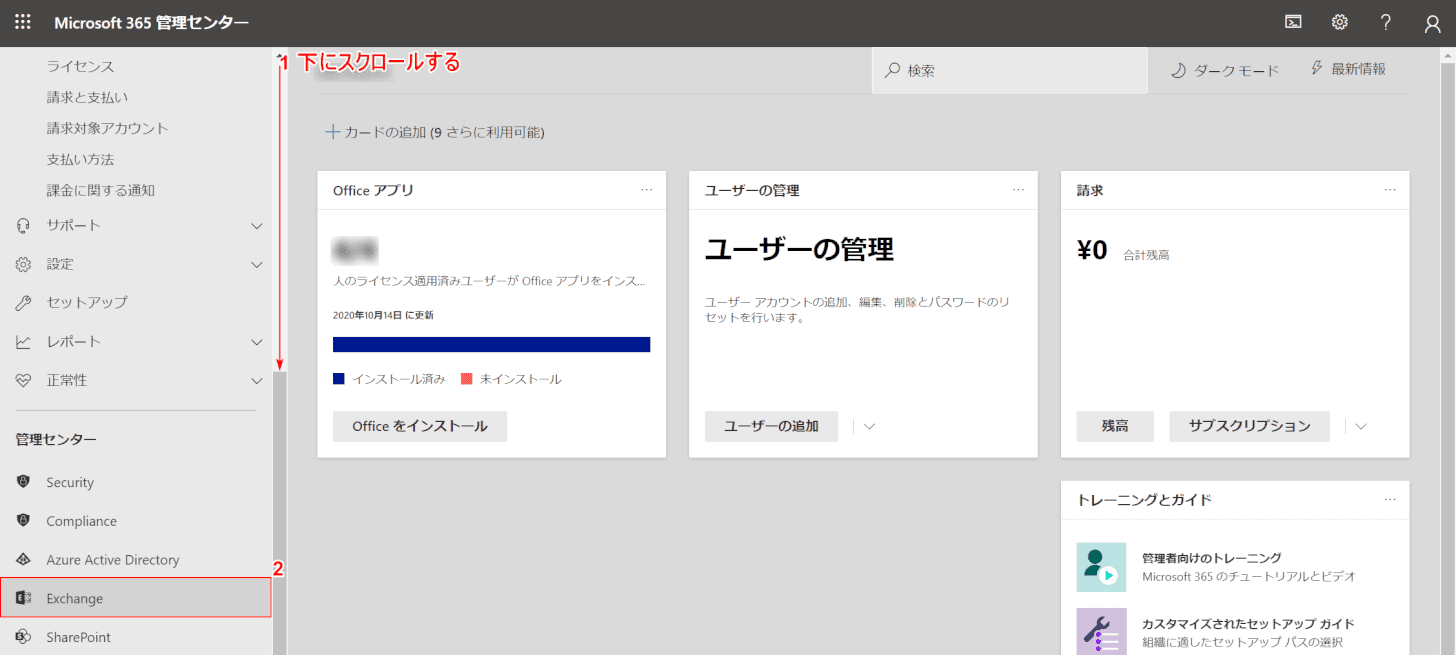
Microsoft 365 管理センターにサインインします。
①【「スクロールバー」を「下へスクロール」】し、②左のメニューから【Exchange】を選択します。
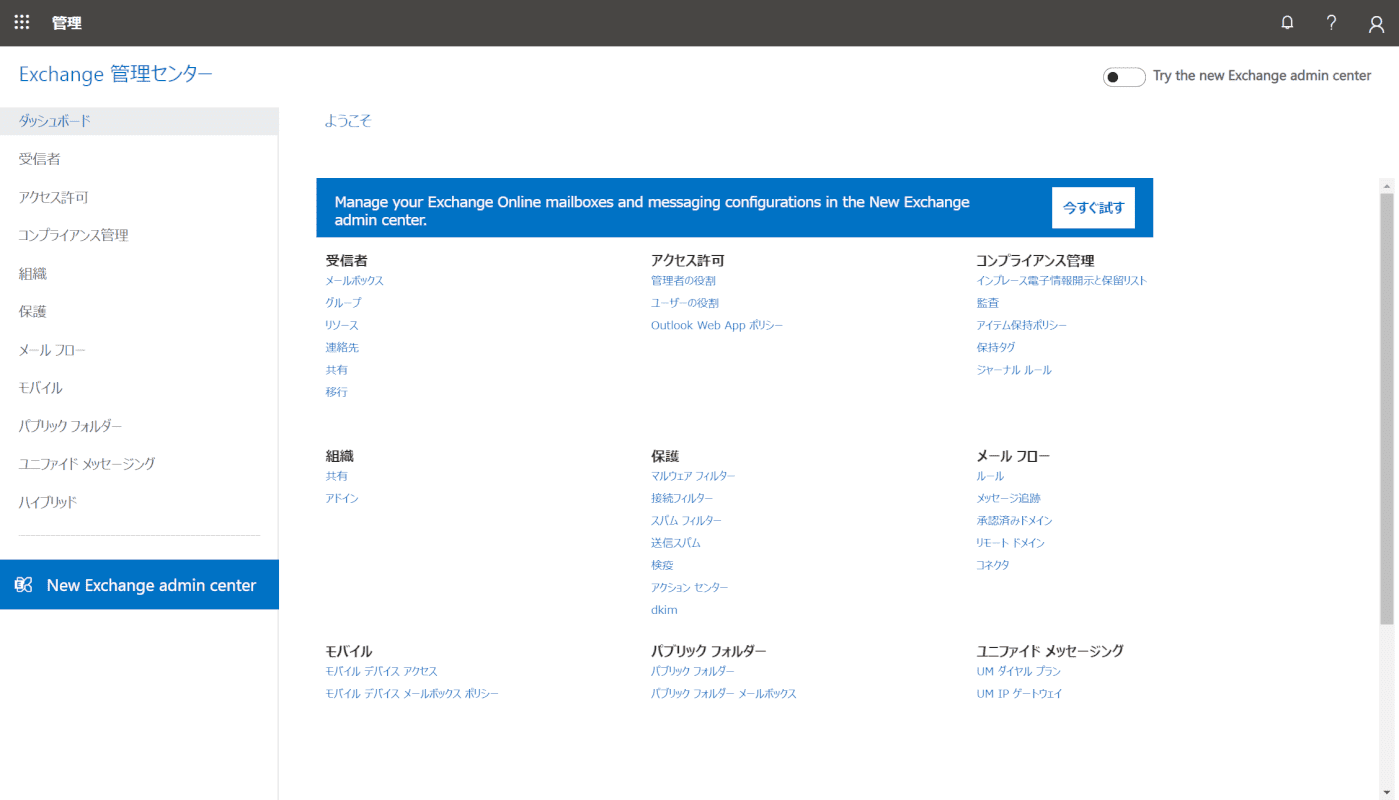
Exchange 管理センターにアクセスしました。
このページから、各種メールに関する項目を管理できます。
Microsoft Teams 管理センターについて
Microsoft 365 管理センターからアクセスできるTeamsの管理ページです。
新しいチームの追加や編集、削除、所有者のいないチームに所有者を割り当てるなど、さまざまなアクションを実行できます。
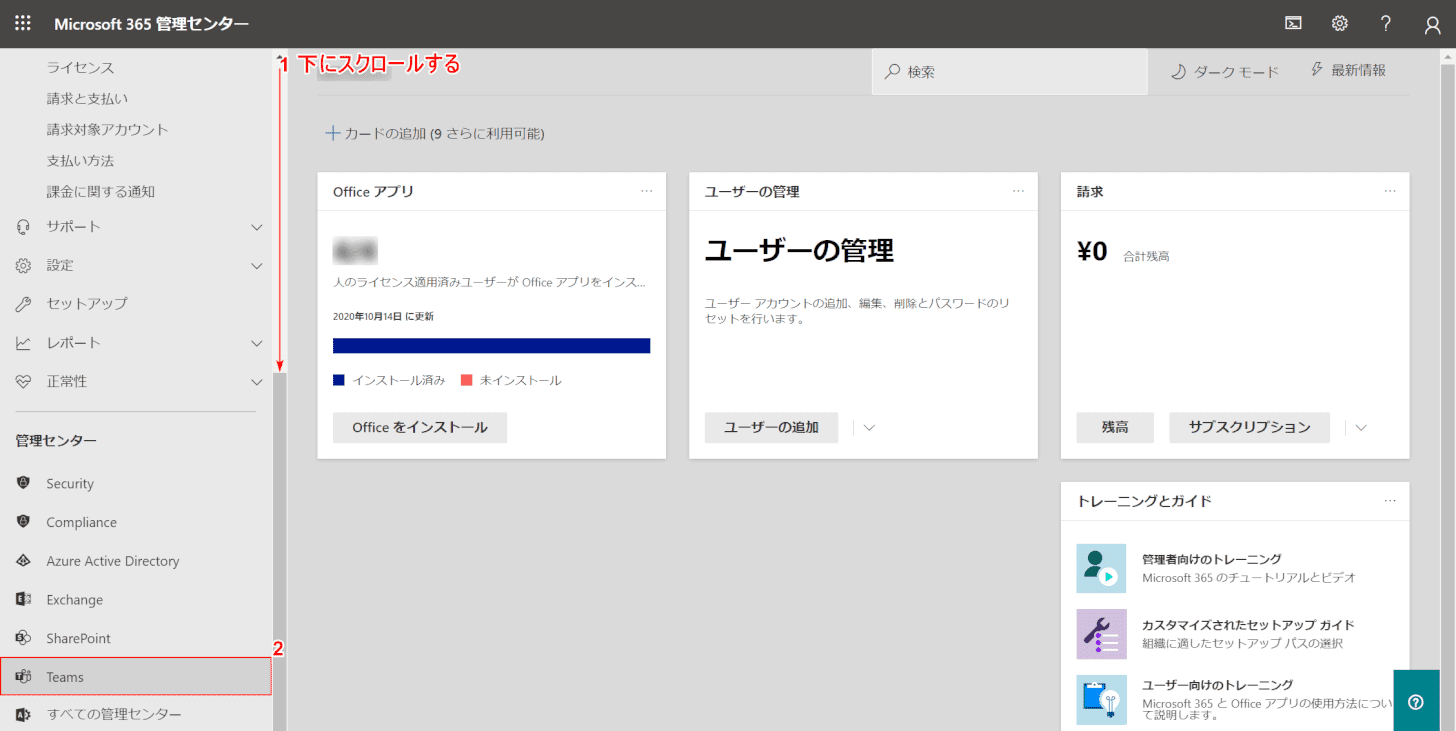
Microsoft 365 管理センターにサインインします。
①【「スクロールバー」を「下へスクロール」】し、②左のメニューから【Teams】を選択します。
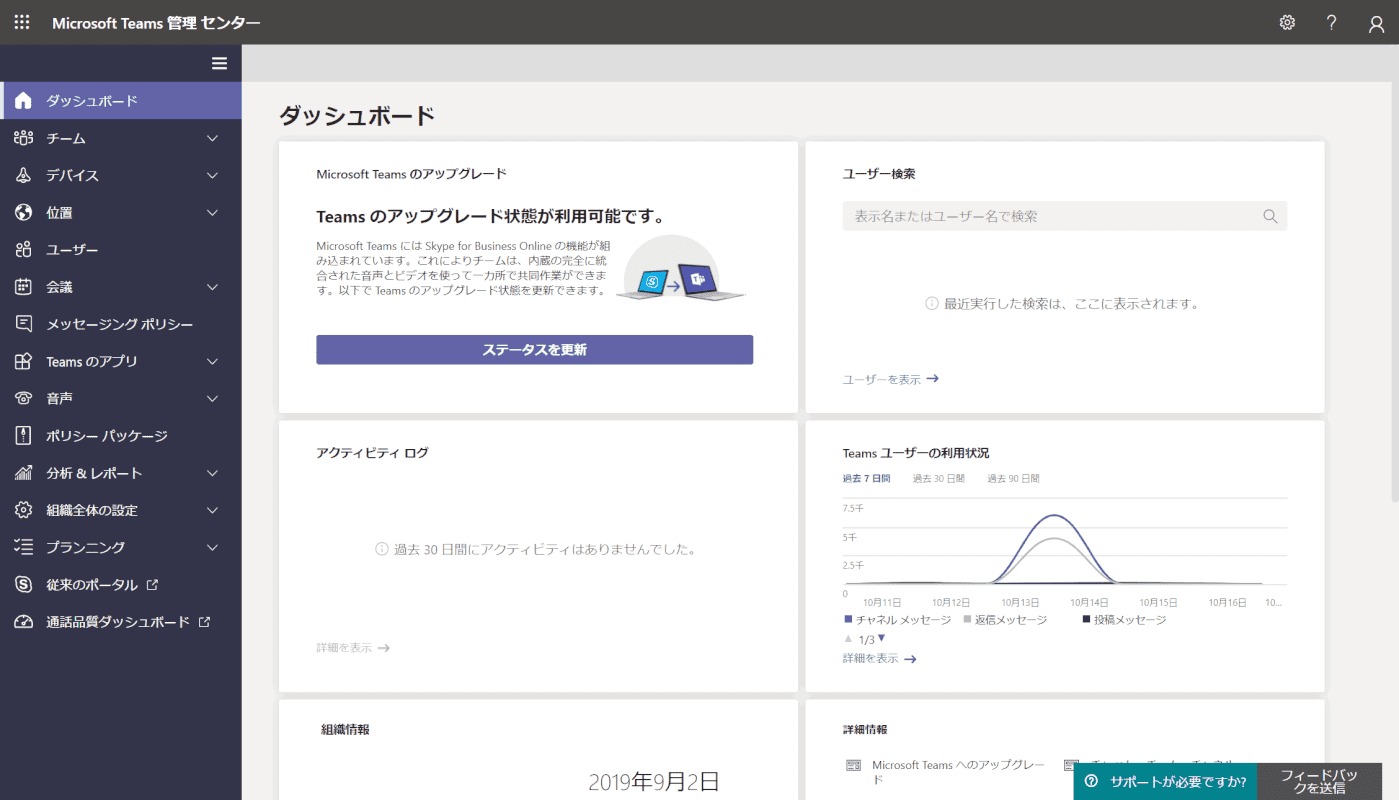
Microsoft Teams 管理センターにアクセスしました。
このページから、各種Teamsに関する項目を管理できます。
ドメインの管理について
ドメインの管理についても、Microsoft 365 管理センターから可能です。
ドメインの追加や、既定のドメインの設定または変更など、ドメインに関する管理ができます。
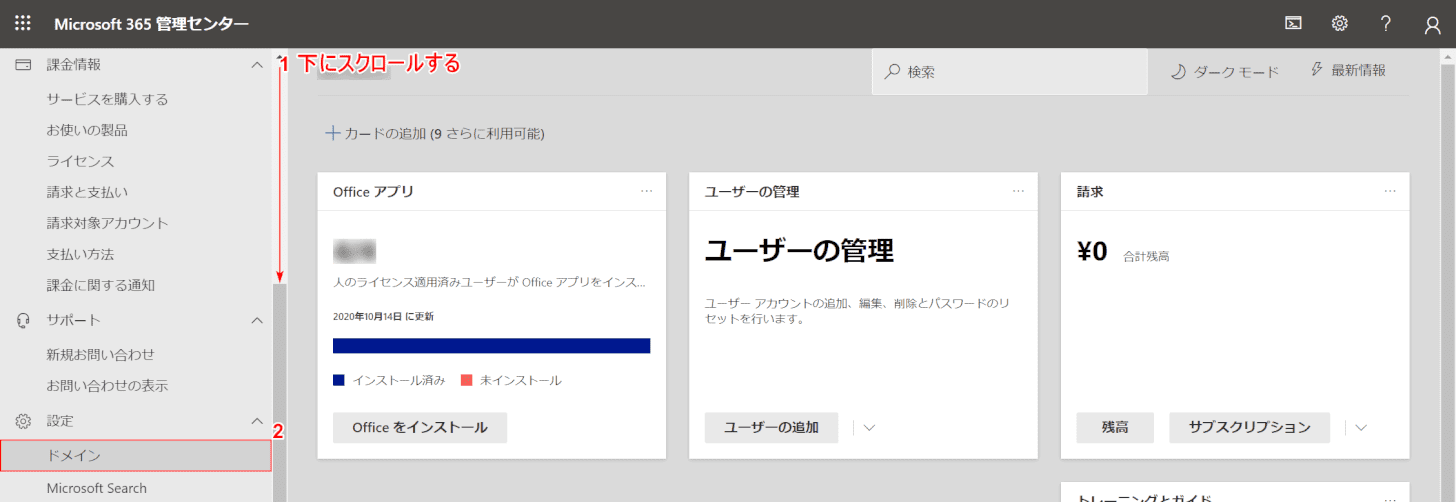
Microsoft 365 管理センターにサインインします。
①【「スクロールバー」を「下へスクロール」】し、②左のメニューから【ドメイン】を選択します。
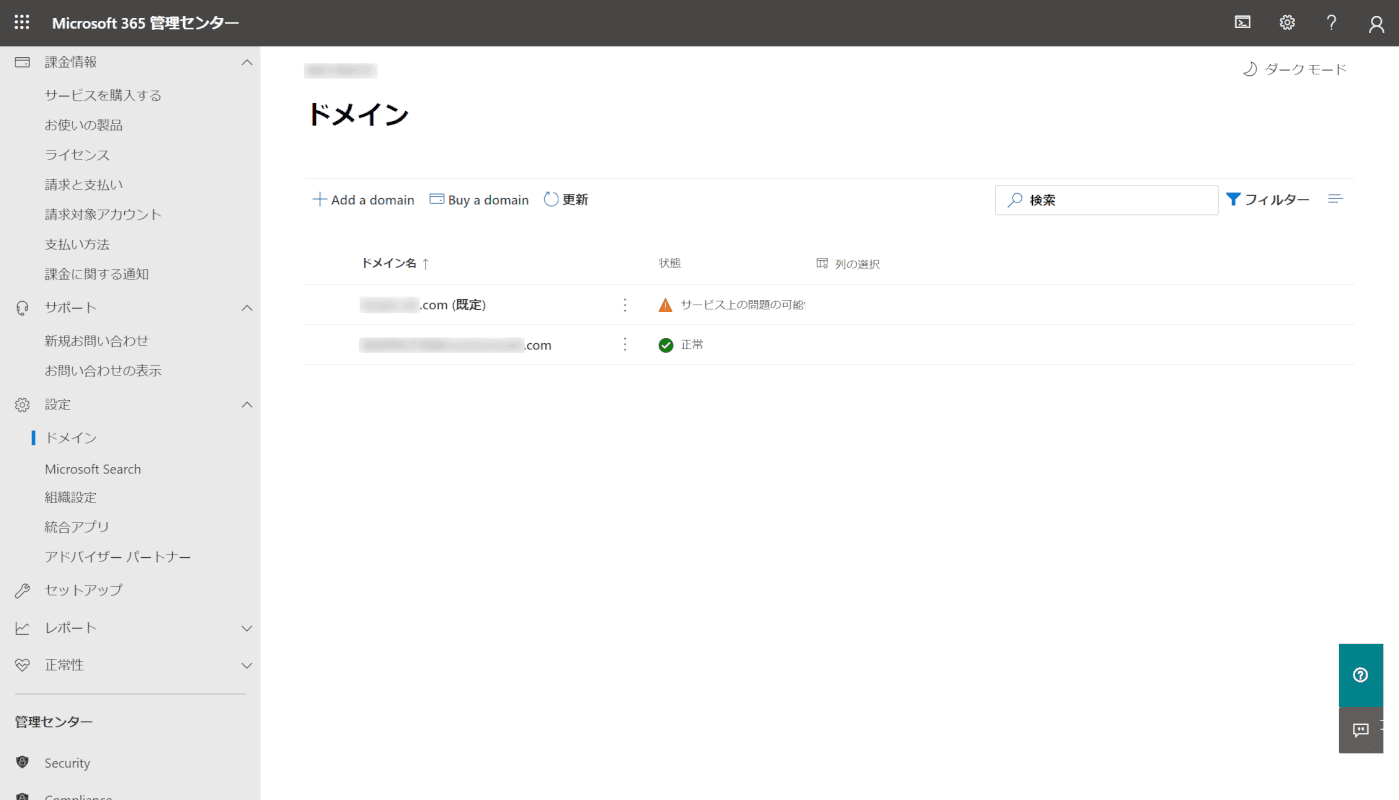
ドメインの管理ページにアクセスしました。
このページから、各種ドメインに関する項目を管理できます。